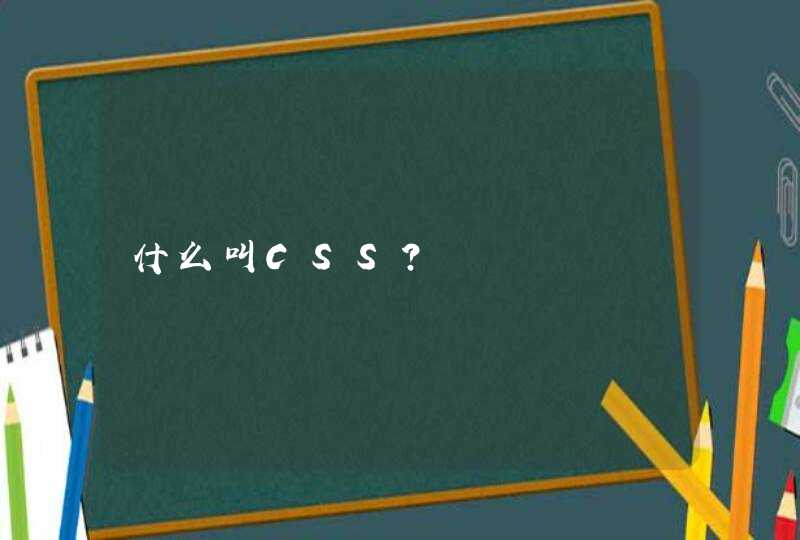电脑锁屏时间设置方法如下:
1、打开【控制面板】,然后点击一下【硬件和声音】;接着在下一个界面中,找到【电源选项】一栏,然后在这里,点击一下【更改计算机睡眠时间】。
2、在这个界面中,我们点击【使计算机进入睡眠状态】右边的选项条,就可以分别来设置,在【用电池】和【接通电源】两种状态下的睡眠时间。
3、设置完成后,点击一下下方的【保存修改】,这样就可以设置好电脑的锁屏时间了。
电脑锁屏解锁方法
方法一:首先点击电脑的电源键开启电脑,等待进入登录界面,然后输入电脑锁屏的密码即可。
方法二:可通过取消电脑的锁屏进行解锁,但用户需要记得密码,输入密码解锁回到桌面,接着在桌面单击右键,选择“属性”,“屏幕保护程序”,“屏幕保护程序”,选择选项“无”或者把“在恢复时使用密码保护”的勾选项去掉。
方法三:通过取消密码设置解除电脑屏幕的锁定,点击桌面“开始”,点击“设置”,找到“控制面板”,选择“用户账户”,点击“更改密码”,然后设置密码为空即可。
方法四:在桌面上单击右键,选择“个性化”打开,选择“屏幕保护程序”,在下拉菜单中选择“无”即可。
方法五:如果用户忘记屏幕解锁密码,无法打开桌面,可通过重新安装系统进行解锁。
1.开始程序中 打开 控制面板。
2. 找到 管理工具。
3. 并打开找到“计算机管理”。
4. 并打开点开左侧 的 “用户”。
5. 这里就是登录用户,一般是“administrator”,选择对应的。
6. 右键点击 “administrator”,进行设置密码。
7. 输入两次密码后,进行确认即可。
8. 下次登录的时候,就是需要输入密码了。
1、在屏幕空白处右键选择“个性化”进入。2、在“个性化”页面点击“锁屏界面”进入。
3、在“锁屏界面”点击“屏幕保护程序设置”。
4、在“屏幕保护程序设置”页面设置“屏幕保护程序”。
5、输入自己想要设置的等待时间,然后点击“确定”即可。